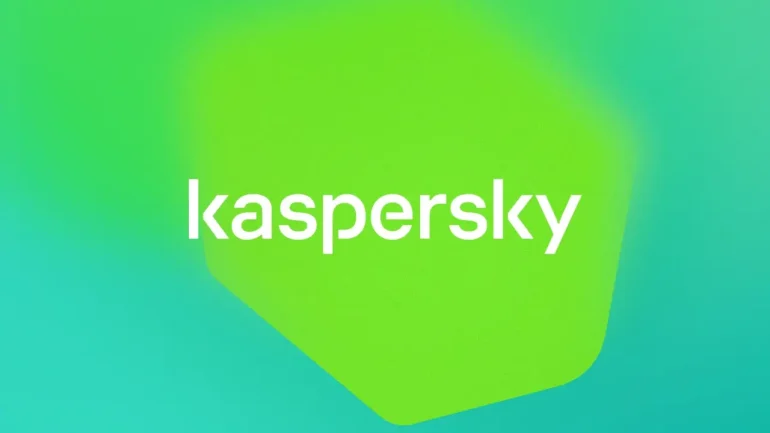Bazı kullanıcılar, Kaspersky Lab uygulamasını başlatırken birkaç saniye boyunca ekranda “Uygulama yükleniyor” ifadesini gördüklerini ve ardından hiçbir şeyin olmadığını söylüyorlar.
Bilgisayarın güvenliği için bir tehdit oluşturmasından dolayı bunu çözmek için deneyebileceğiniz bazı yöntemler bulunuyor. Eğer siz de bu sorundan muzdaripseniz, aşağıdaki yöntemleri sırayla denemelisiniz.
Kaspersky Uygulama Yükleme Hatası Nasıl Düzeltilir?
Bilgisayarınızı yeniden başlatın
Bilgisayarla ilgili bazı sorunlar, genelde fazla uğraşmadan çözülebilmektedir. Bu hatalar, RAM ile ilgili sorunlardan internet bağlantısı hatalarına veya hatalı uygulamalara kadar çeşitli olabilir. Bunun çözümü ise bilgisayarınızı yeniden başlatmaktan başka bir şey değildir.
Şimdi bilgisayarınızı yeniden başlatın ve antivirüsün programının düzgün çalışıp çalışmadığını kontrol edin. İşe yarasa da yarama da bu davranışı haftada en az bir kez alışkanlık haline getirin.
Temp Klasörlerini ve Dosyalarını Silin
- Başlat seçeneğine gidin.
- Arama çubuğuna tıklayıp %temp%, Prefetch ve Recent gibi temizleme komutlarından birini girin.
- Silmek istediğiniz tüm dosyaları ve klasörleri seçin.
- Daha sonra klavyenizdeki Sil tuşuna basın veya ana menüdeki Sil seçeneğine tıklayın.
- Geçici dosya silme işlemi sırasında Bir Dosya Kullanılıyor veya Bir Klasör Kullanılıyor uyarısı alıyorsanız, Atla‘yı seçin.
- İşlem tamamlandığında size bir uyarı verilmeyecektir. Bunun yerine, ilerleme göstergesi kaybolacaktır. Bu noktada pencereyi kapatabilirsiniz.
- Son olarak, masaüstünüzdeki Geri Dönüşüm Kutusu‘nu bulun, simgeye sağ tıklayıp Geri Dönüşüm Kutusu’nu Boşalt’ı seçin.
- Silme işlemini onaylayın.
Son Kaspersky Sürümünü Yükleyin
- İlk olarak programın yüklü olduğu klasörü açıp kullandığınız Kaspersky sürümünü kontrol edin.
- Ardından resmi Kaspersky sitesini açın.
- Antivirüs için güncelleme yamalarını arayın.
- İndirilen dosya seçeneğine sağ tıklayın.
- Kurulum işlemini tamamlamak için ekranda gösterilen talimatları takip edin.
- İşlemlerinizin gerçekleşmesi ve en son sürümün etkinleştirilmesi için bilgisayarınızı yeniden başlatın.
Yaşadığınız sorunu, bilgisayarınıza en son Kaspersky sürümünü yükleyerek çözebilirsiniz. Güncellemeler, internetin son derece hızlı hareket eden bir ortam olduğu için yeni virüslere karşı mücadele için gereken en son dosyaları ve yazılımın kendisi için en gerekli hata düzeltmelerini içermektedir.
Kaspersky’yi Kaldırıp Tekrar Yükleyin
- Aynı anda Windows tuşu + R klavye kısayoluyla Çalıştır‘ı başlatın.
- Çalıştır komut kutusuna Appwiz.cpl yazın ve Tamam‘a tıklayın.
- Programlar ve Özellikler penceresinde, Kaspersky programını bulup üzerine tıklayın.
- Ardından Kaldır seçeneğine tıklayın.
- Şimdi onay iletişim kutusunu göreceksiniz. Devam et yazılı seçeneğe tıklayın.
- Şimdi Kaspersky kurulum sihirbazını görmelisiniz.
- Aşağıdaki verileri yeniden kullanmak için aşağıdaki verileri kaydet seçeneğini seçtiğinizden emin olun.
- Bu aşamadan sonra Kaspersky’yi kaldırmak için ekrandaki talimatları izleyin.
- Kaldırma işlemi tamamlandığında bilgisayarınızı yeniden başlatın.
- Artık Kaspersky antivirüs yazılımının en yeni sürümünü indirebilirsiniz.
- Yüklediğiniz dosyanın üzerine sağ tıklayın ve kurulum işlemine başlayın.
- Verilen ekrandaki talimatları izleyin.
Kaspersky yazılımını kaldırıp yeniden yüklemek, yaşadığınız sorunu çözmenize yardımcı olabilir. Yukarıdaki yöntemlerden en az bir tanesi muhakkak sorununuzu çözecektir.